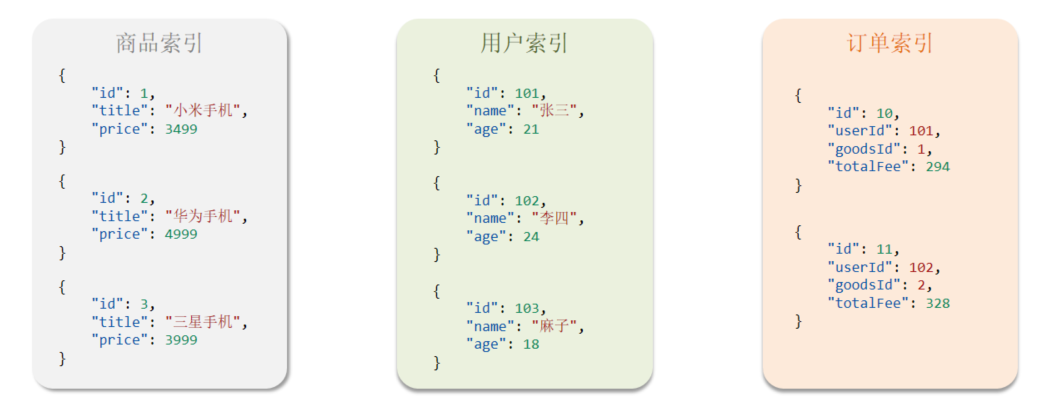概述:windows 双机调试可以在主页搜索 bcdedit 命令。
参考: Set up KDNET network kernel debugging manually - Windows drivers | Microsoft Learn
双机调试是一个非常有用的技术,方便内核、驱动等调试场景。
本文主要记录个人尝试使用net调试的配置步骤。
参考微软官方文档:Set up KDNET network kernel debugging manually - Windows drivers | Microsoft Learn
配置目标主机
说明:需要两台机器之间可以ping通
开启调试模式
注意:不能有多余的空格
bcdedit /debug on
bcdedit /dbgsettings net hostip:w.x.y.z port:n
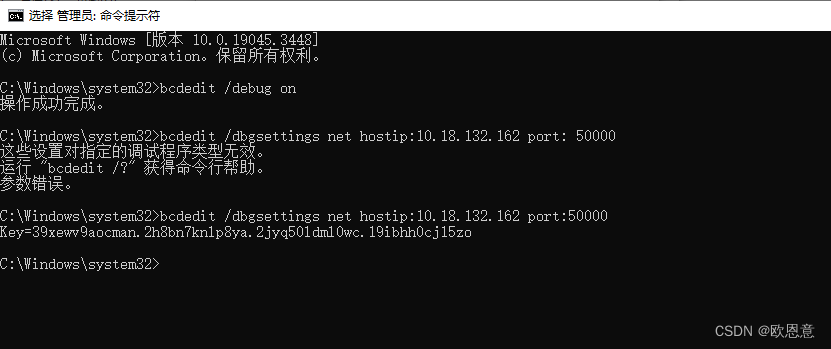
存在多个网卡时
如果目标机有多个网卡,还需要执行如下命令:
bcdedit /set {dbgsettings} busparams b.d.f
其中b为总线号,d为设备号,f为功能号,这些可以在设备管理器中查到。
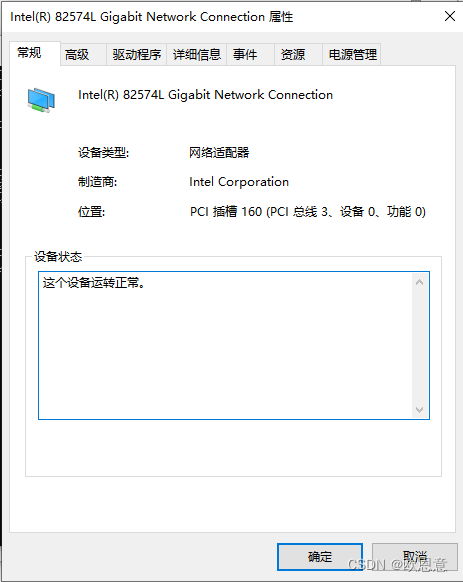
禁用签名校验
bcdedit.exe -set TESTSIGNING ON
bcdedit.exe -set loadoptions DDISABLE_INTEGRITY_CHECKS
上述配置完成后,重启操作系统
配置windbg
执行完上述命令后会得到一个key值,将key值填入到windbg页面中,如下所示:
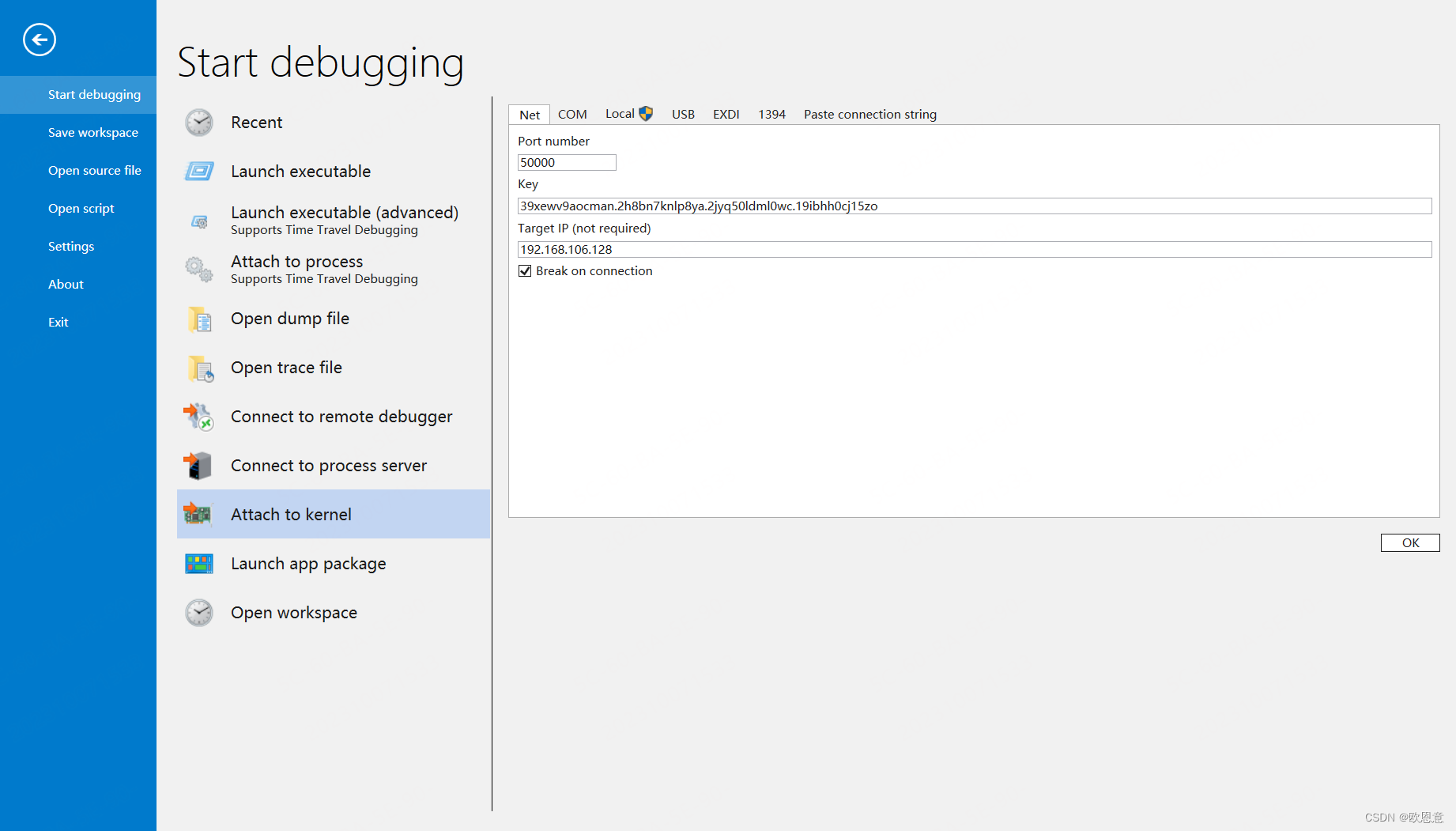
配置符号文件路径
srv*D:\Symbols*https://msdl.microsoft.com/download/symbols
命令行方式连接
- kd命令
kd -k net:port=<n>,key=<MyKey>
- windbg连接
windbg -k net:port=<n>,key=<MyKey>
重启调试
如下所示:重启后直接断点,可以从操作系统启动阶段开始调试了
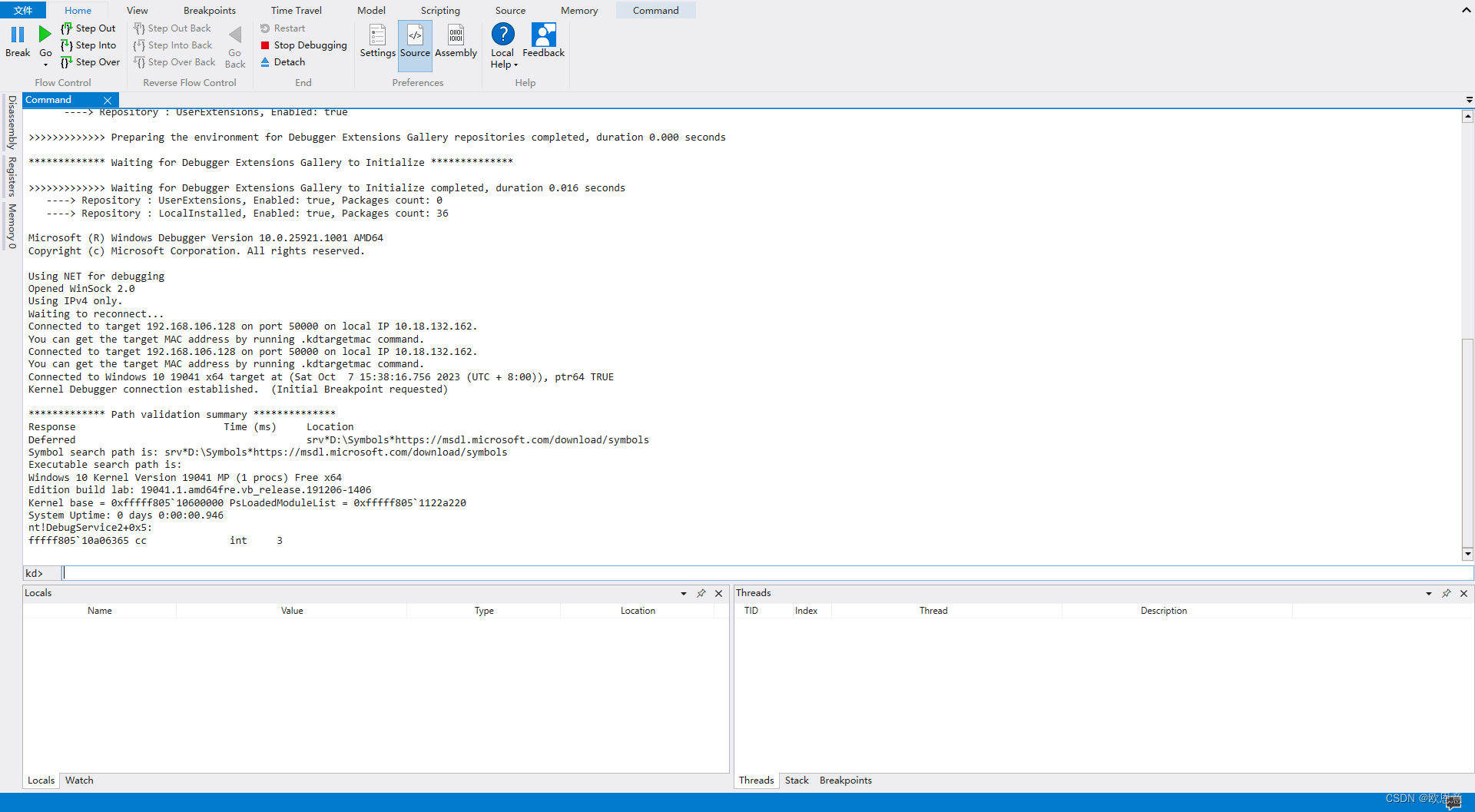
或者使用cmd命令
shutdown -r -t 0
![2023年中国建筑安装行业市场现状分析:占比建筑业总产值8.4%[图]](https://img-blog.csdnimg.cn/img_convert/1f185911d1797ca1d4beca22e26a04e1.png)
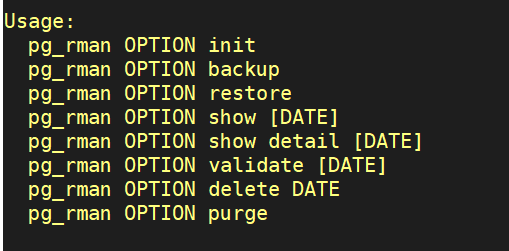

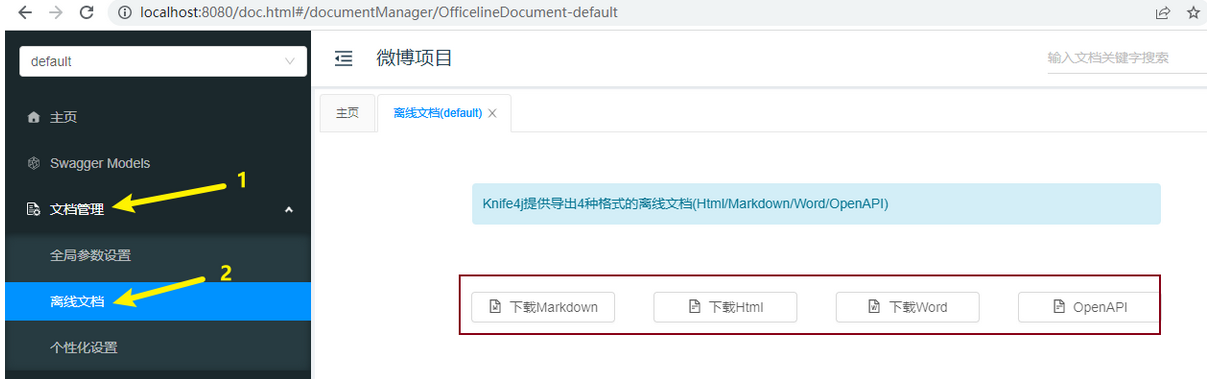
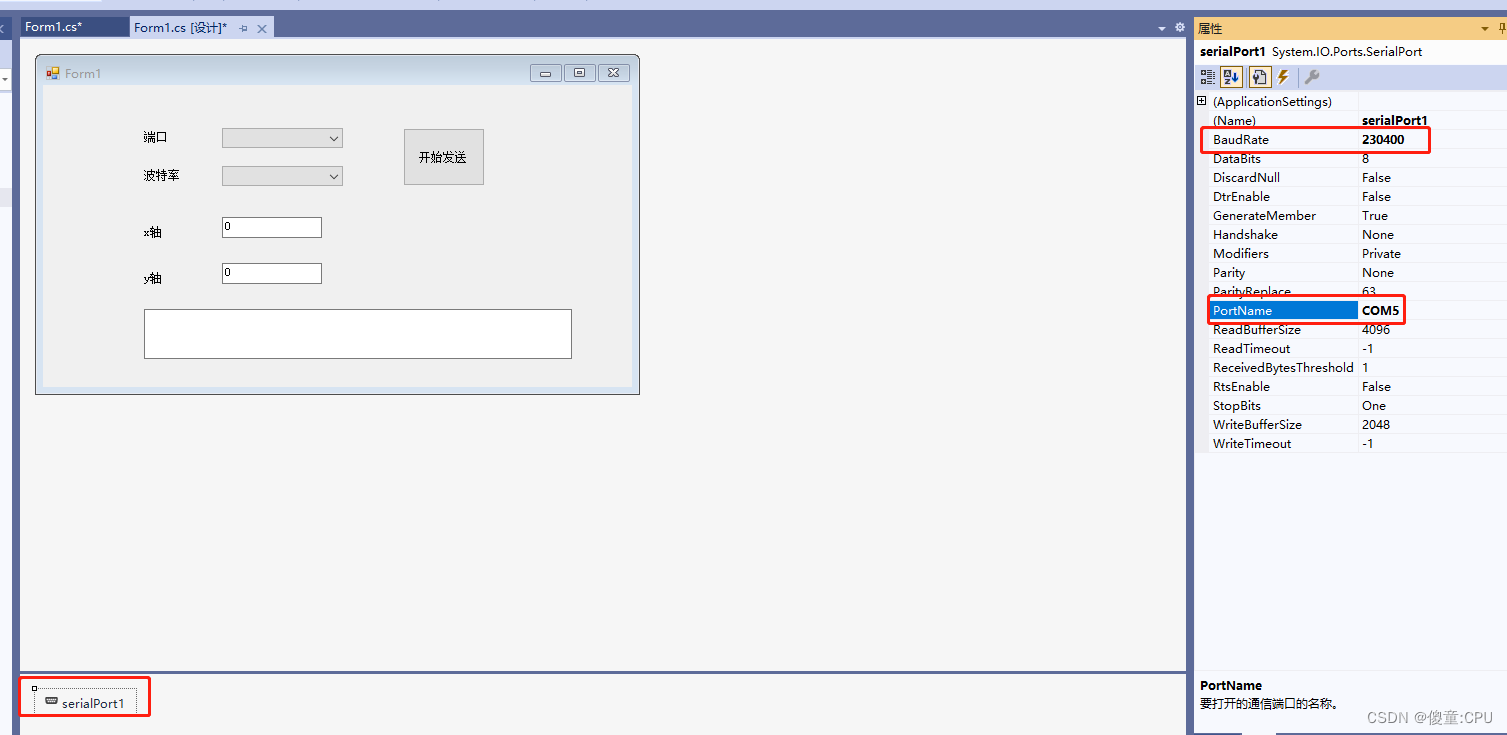
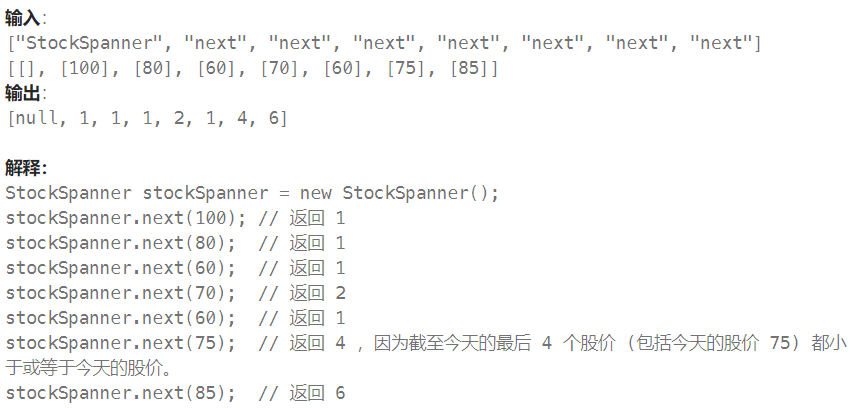

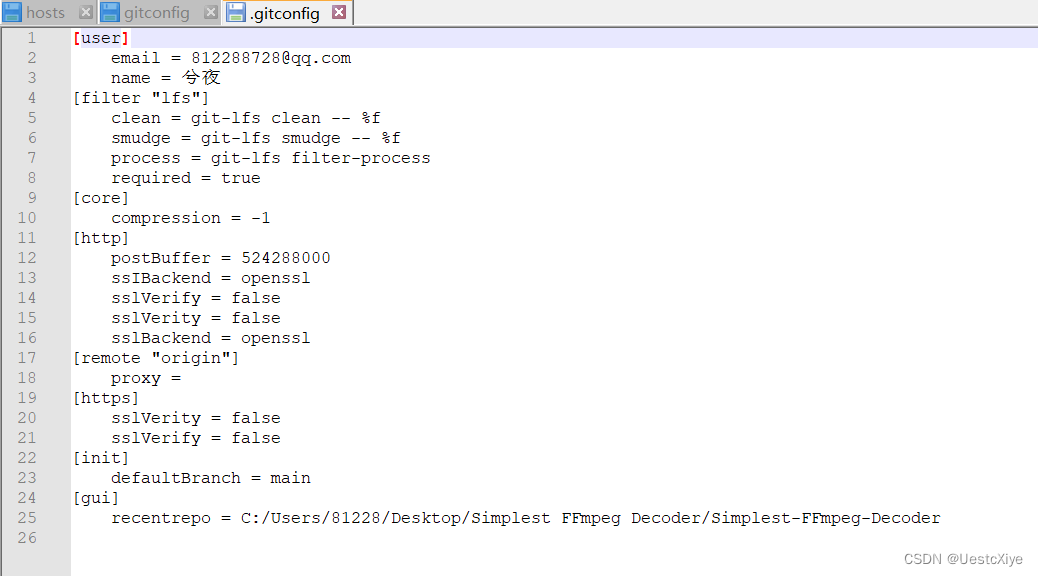
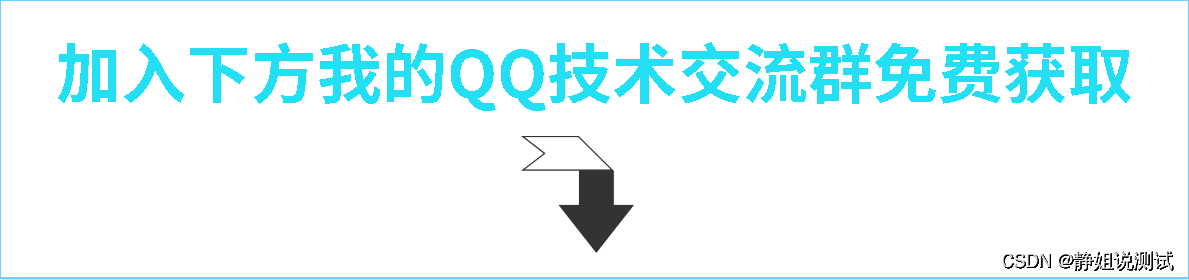
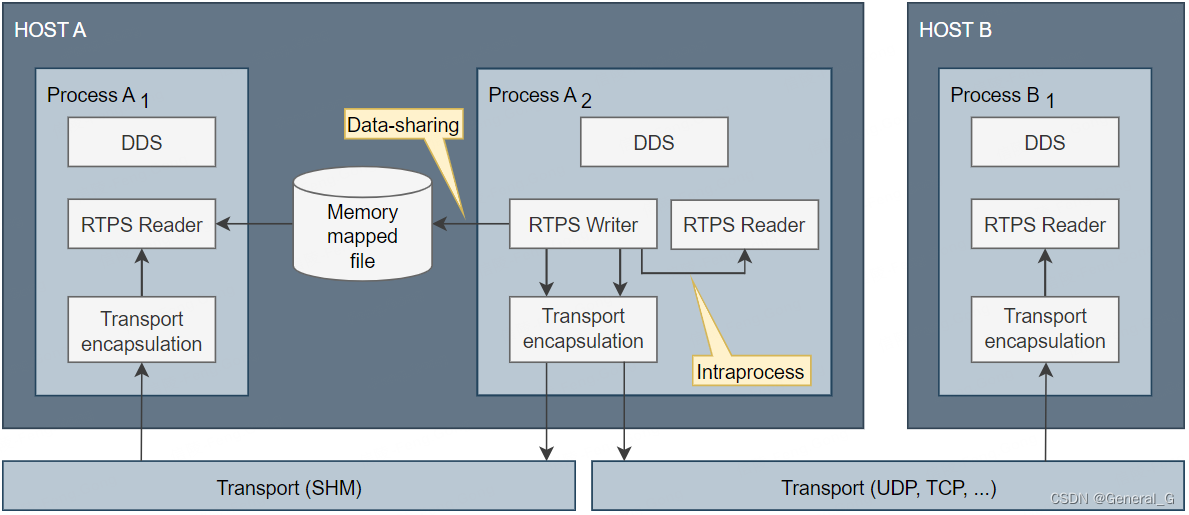
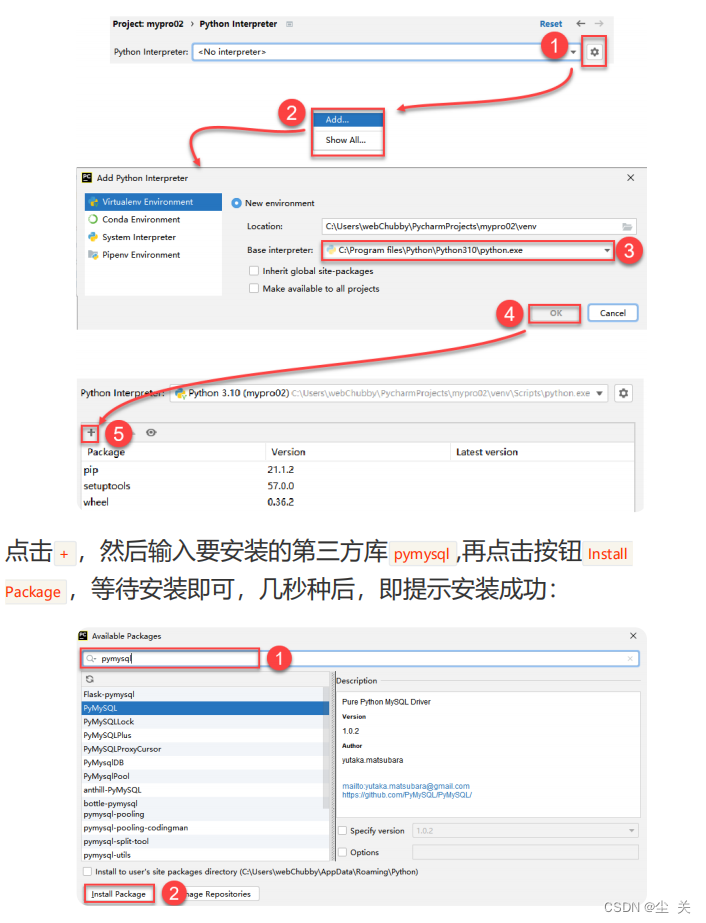
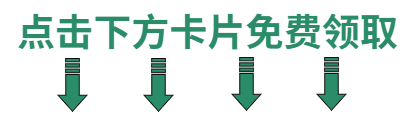



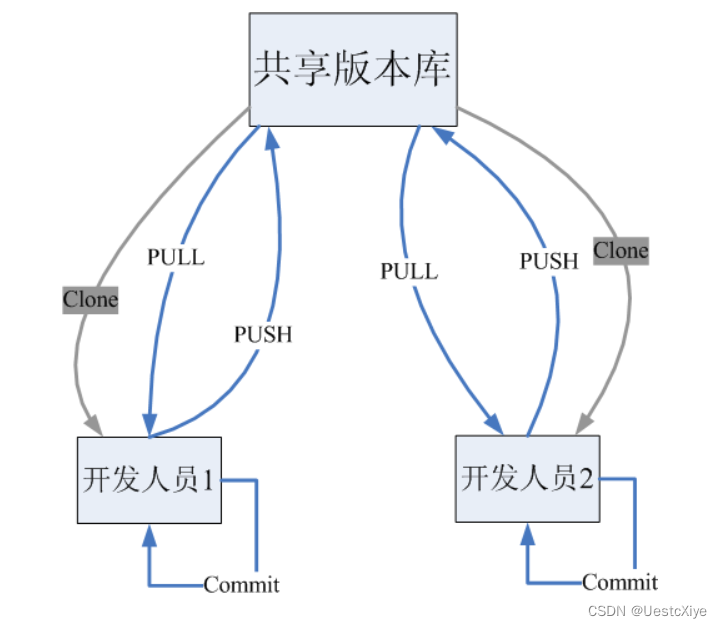

![[Python入门教程]01 Python开发环境搭建](https://img-blog.csdnimg.cn/c6d848f8eac2403eac1d01d29509fed6.png)